Як перетворити кольорове зображення на ескіз у Photoshop
Автор:
Robert Simon
Дата Створення:
24 Червень 2021
Дата Оновлення:
1 Липня 2024

Зміст
- етапи
- Частина 1 Отримання зображення
- Частина 2 Додайте тіні
- Частина 3 Перетворіть зображення в білий і чорний
- Частина 4 Додайте наголошені лінії
- Частина 5 Додайте прості рядки
- Частина 6 Додавання паперової ефекту до паперу
Дізнайтеся сьогодні, щоб перетворити кольорове зображення в ескіз за допомогою Adobe Photoshop.
етапи
Частина 1 Отримання зображення
-
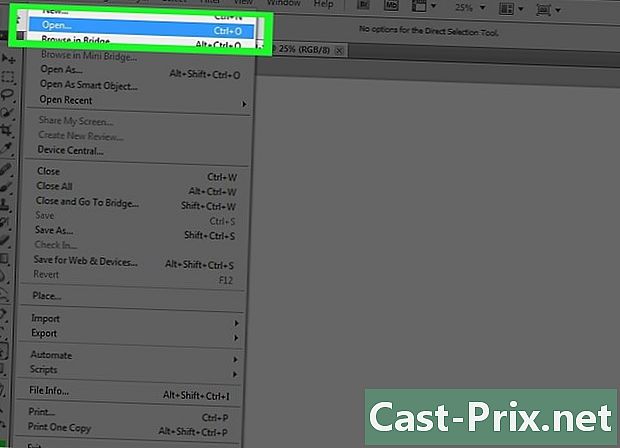
Відкрийте зображення у Photoshop. Для цього двічі клацніть синій значок із написом PS, Потім натисніть на файл на панелі меню (у верхній частині вікна Photoshop) виберіть Відкрити ... потім виберіть зображення.- Основні зображення, що мають високу контрастність, дозволяють отримати більш реалістичний ефект.
-
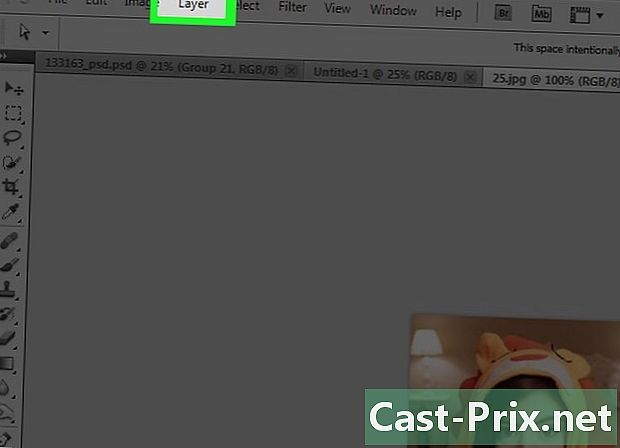
Натисніть на шар в рядку меню. -
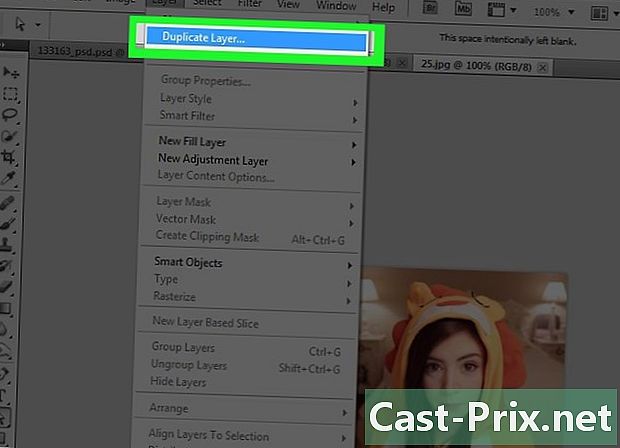
Натисніть на Скопіювати шар ... у спадному меню. Потім натисніть OK.
Частина 2 Додайте тіні
-
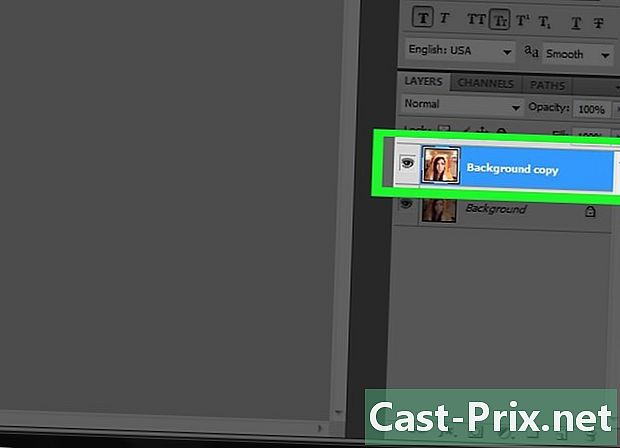
вибрати Скопіювати фон. Ви знайдете цей пункт у розділі шари що праворуч від вікна Photoshop. -

Натисніть на зображення в рядку меню. -
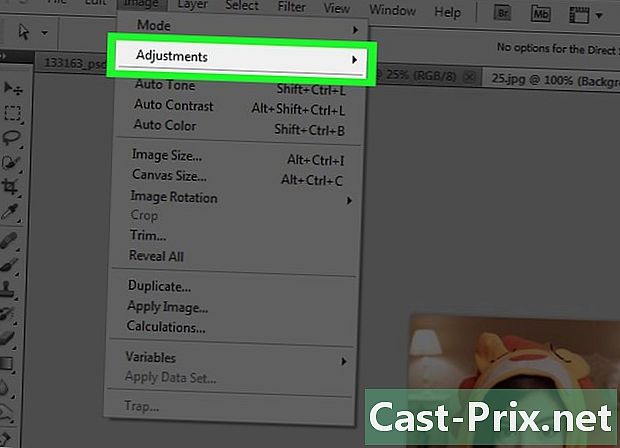
вибрати настройки у спадному меню. -
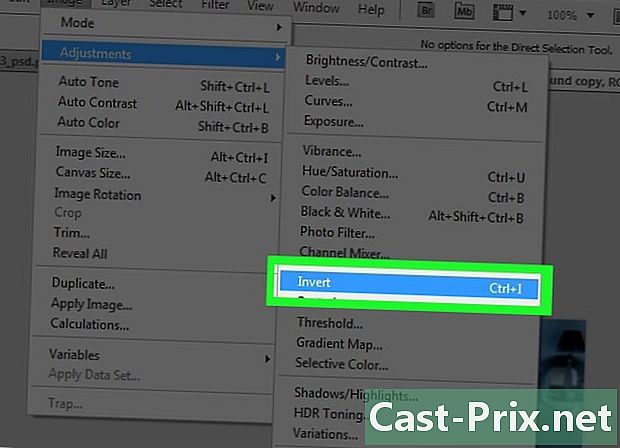
Потім натисніть на негативний. -
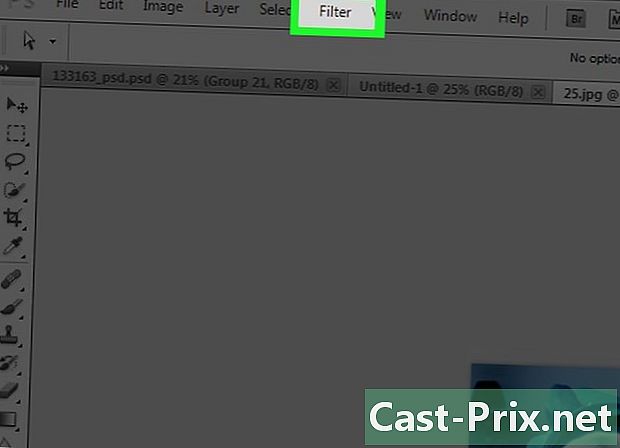
Натисніть на фільтр в рядку меню. -

Натисніть на Перетворення на динамічні фільтри. Потім натисніть кнопку ОК. -
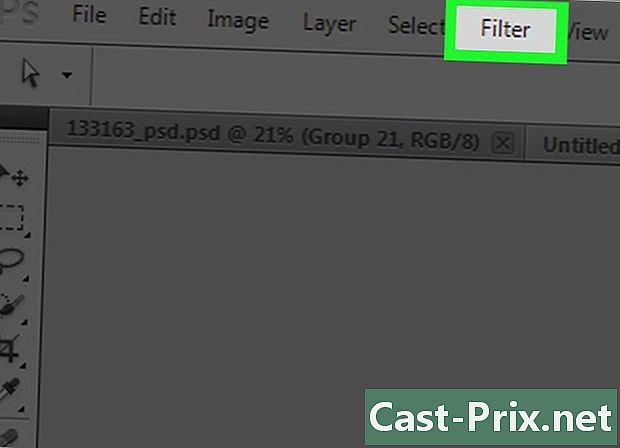
Клацніть ще раз фільтр в рядку меню. -
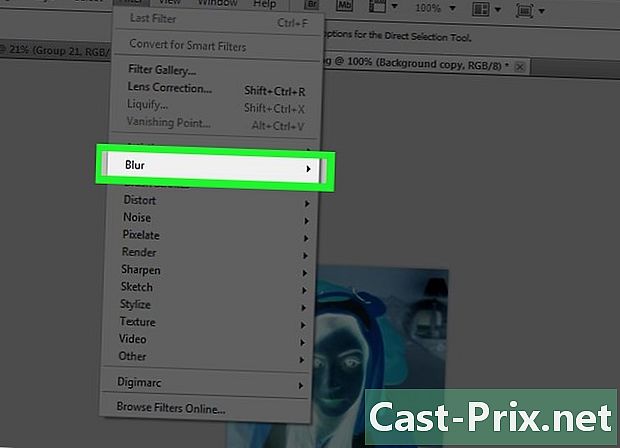
Натисніть на пом'якшення у спадному меню. -

вибрати Гауссова розмиття .... -
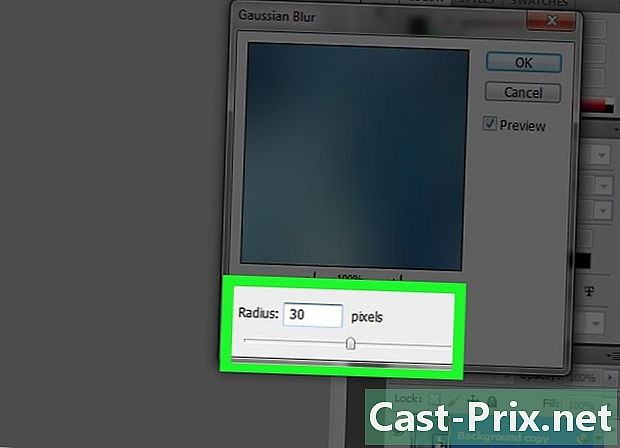
входити 30 у полі промінь і натисніть добре. -
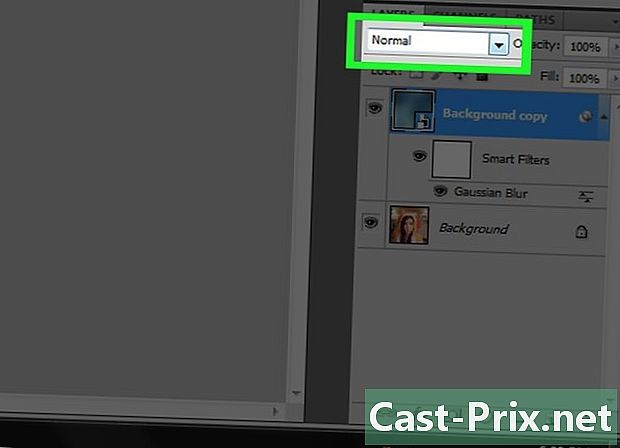
Клацніть на спадному меню нормальний у розділі шари. -

вибрати Щільність кольору -.
Частина 3 Перетворіть зображення в білий і чорний
-
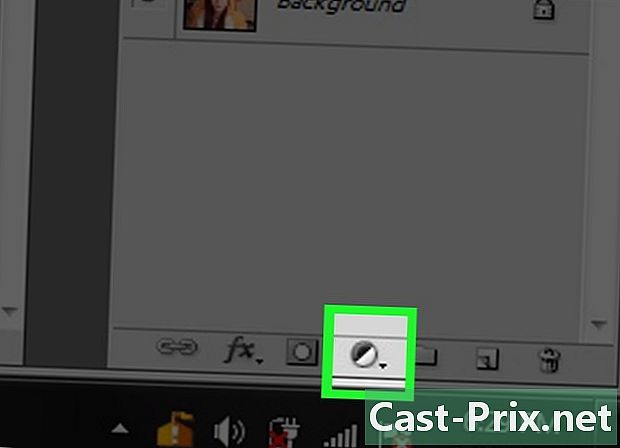
Клацніть на варіант Створіть шар заповнення або коригування. Це наполовину заповнений значок кола, який розташований у нижній частині розділу шари. -
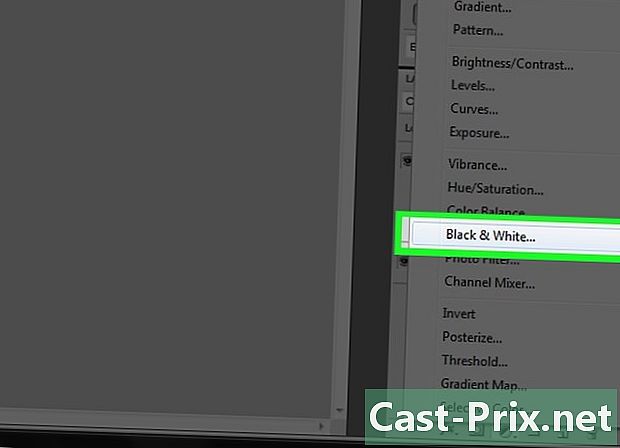
вибрати Чорно-білі .... -
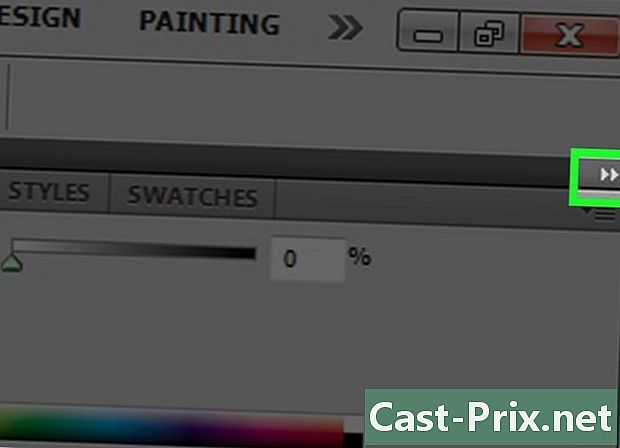
Клацніть на ⏩ у верхньому правому куті діалогового вікна. Ця дія закриє панель, яка з’явиться. -
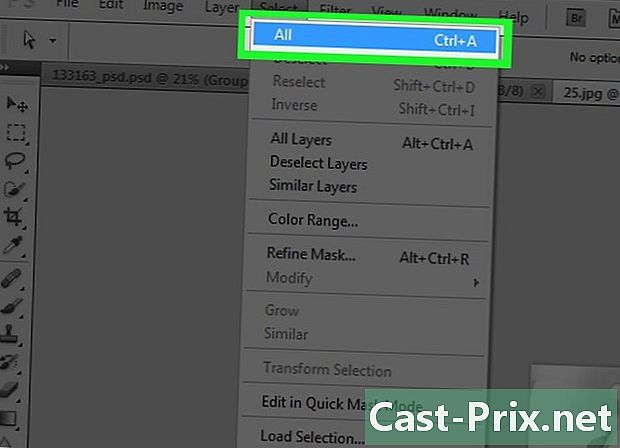
Натисніть на вибір в рядку меню. Потім натисніть кнопку Вибрати все. -
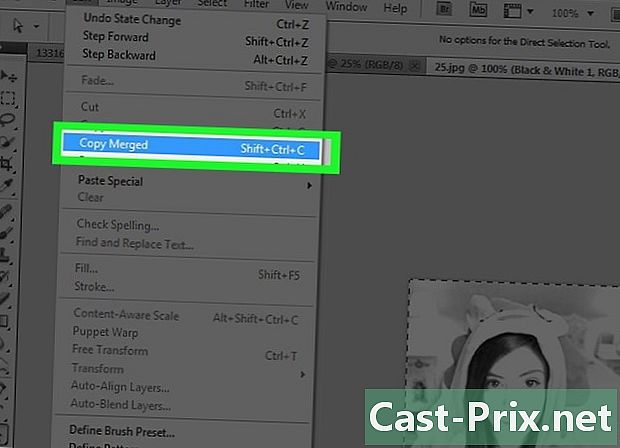
Натисніть на видання в рядку меню. Потім виберіть Копіювати з об'єднанням. -
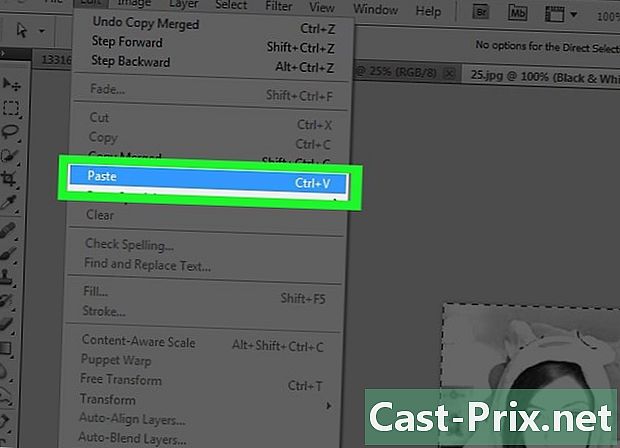
Натисніть на видання. Потім натисніть кнопку Вставити.
Частина 4 Додайте наголошені лінії
-
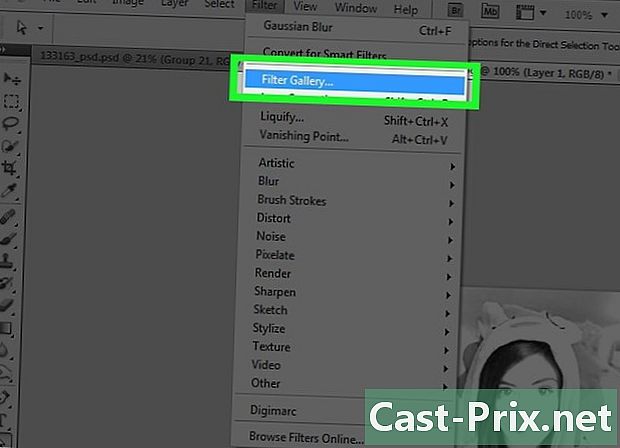
Натисніть на фільтр в рядку меню. Потім натисніть на Галерея фільтрів .... -

Натисніть на папку естетичний. -
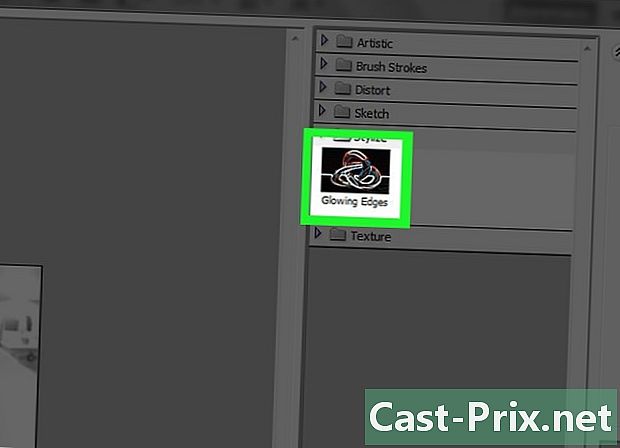
вибрати Яскраві обриси. -

Перемістіть повзунок опції товщина зліва. Ця функція розташована праворуч від вікна. -
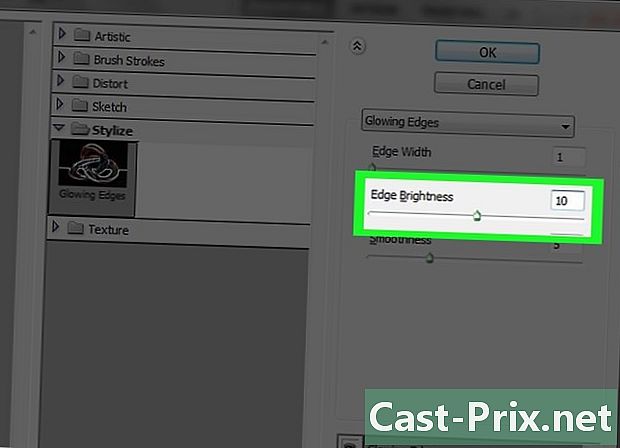
Перемістіть курсор яскравість до середини. -
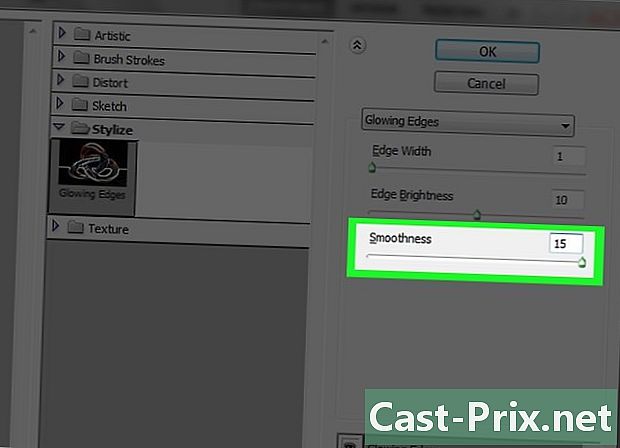
Перемістіть курсор згладжувати праворуч. -
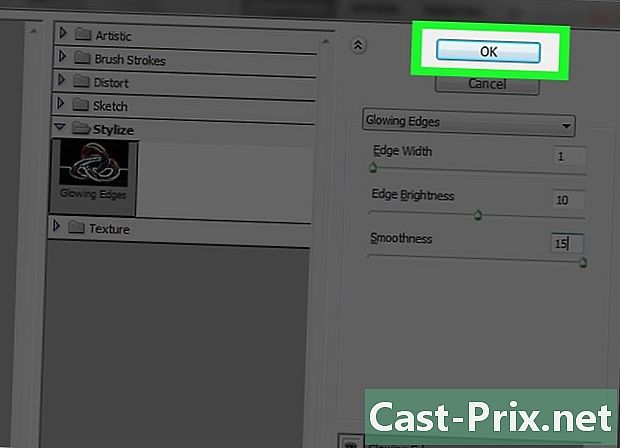
Натисніть на добре. -
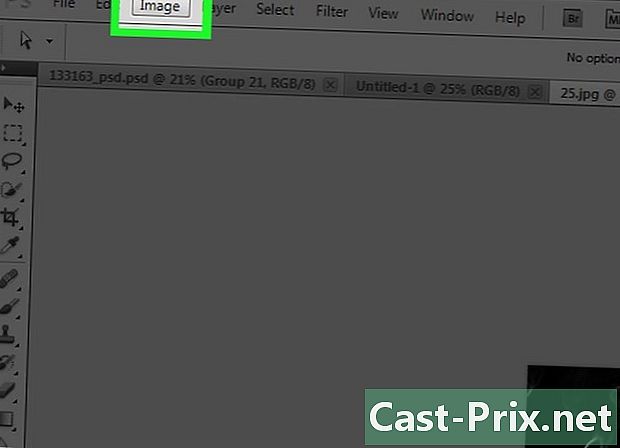
Натисніть на зображення в рядку меню. -
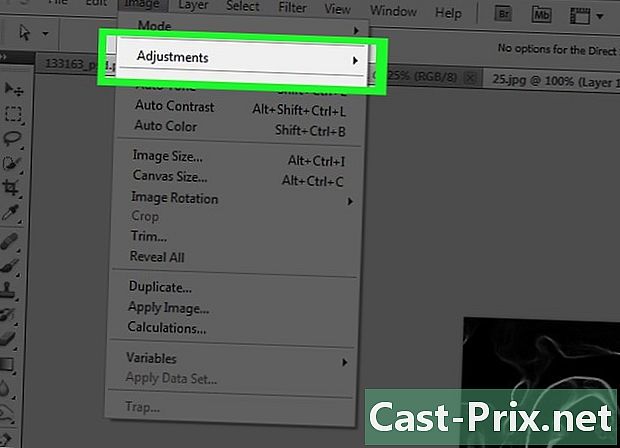
вибрати настройки у спадному меню. -
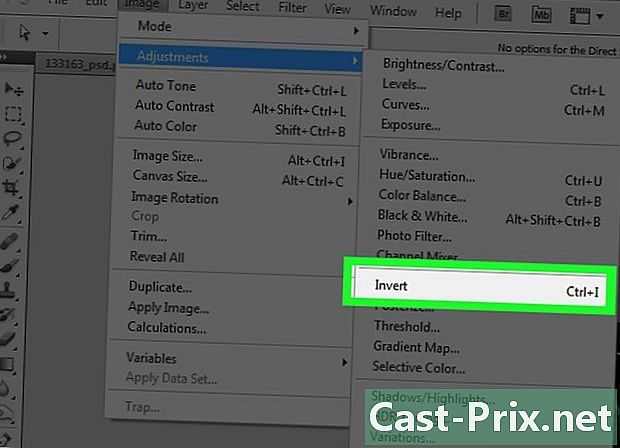
Натисніть на негативний. -
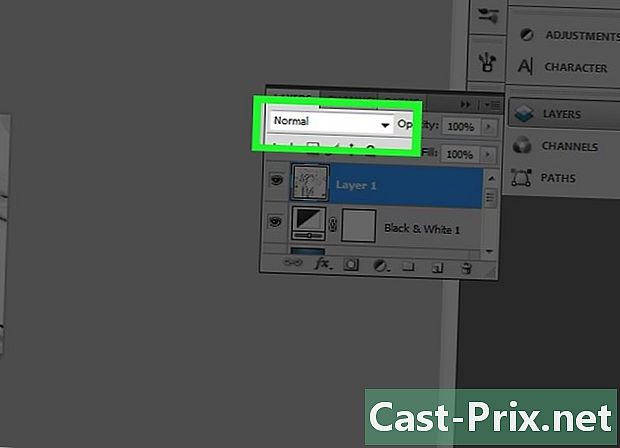
Клацніть на спадному меню нормальний у розділі шари. -

Натисніть на продукт. -
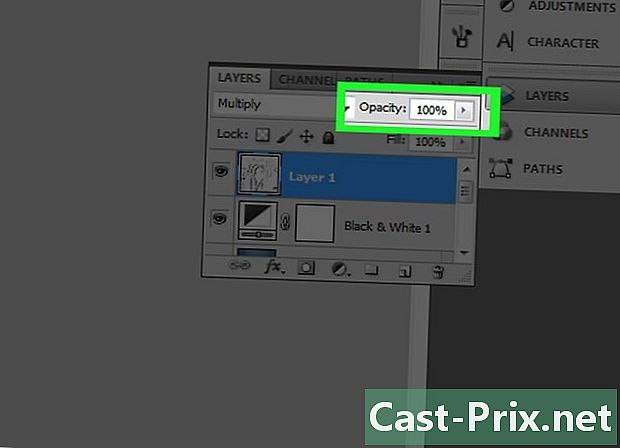
Потім натисніть на помутніння. Ця функція розташована в правому верхньому куті розділу шари. -
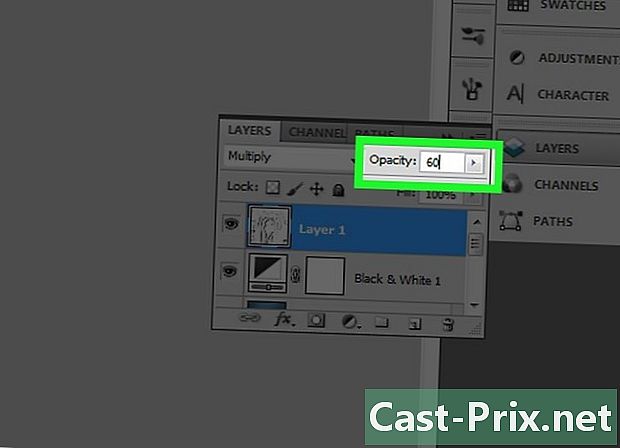
Встановіть непрозорість на 60%.
Частина 5 Додайте прості рядки
-
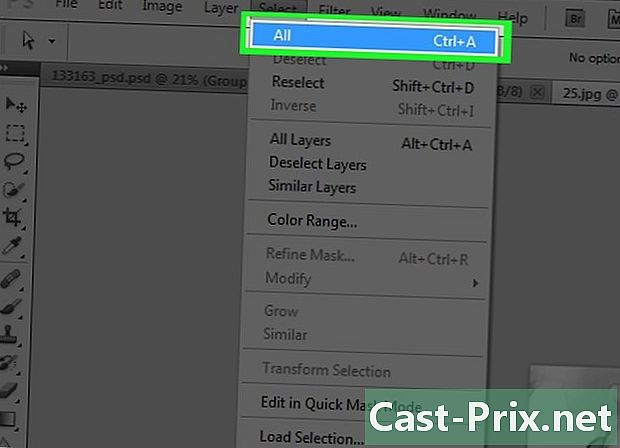
Натисніть на вибір в рядку меню. Потім натисніть кнопку Вибрати все. -

Натисніть на видання в рядку меню. Потім виберіть Копіювати з об'єднанням. -

Натисніть на видання в рядку меню. Потім натисніть кнопку Вставити. -
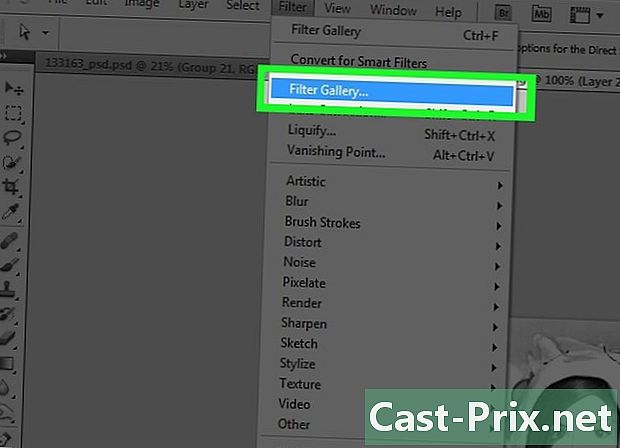
Натисніть на фільтр в рядку меню. Потім натисніть Фільтрувати галерею ....- Переконайтесь не робити виберіть функцію Галерея фільтрів який знаходиться на першій позиції у спадному меню фільтр, інакше він повторно застосує фільтр, який ви тільки що використали Галерея фільтрів ...
-
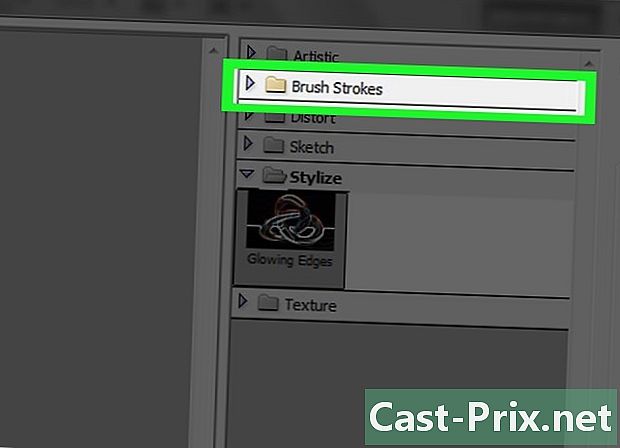
Натисніть на папку контури. -

Натисніть на Суми-е. -

Встановіть контури. Покладітьтовщина з 3, тиск з 2 та контраст на 2. -
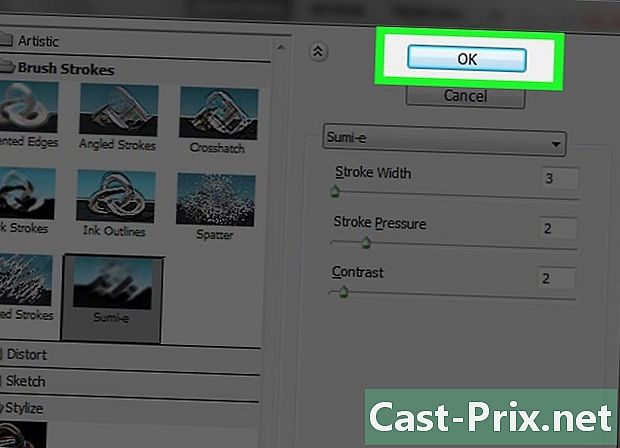
Натисніть на добре. -

Клацніть на спадному меню нормальний у розділі шари. -

Натисніть на продукт. -

Потім натисніть на помутніння. Ця функція розташована в правому верхньому куті розділу шари. -
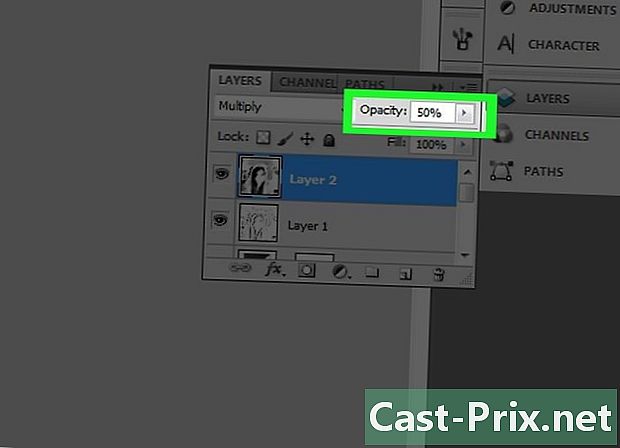
Встановіть непрозорість на 50%.
Частина 6 Додавання паперової ефекту до паперу
-

Натисніть на шар в рядку меню. -
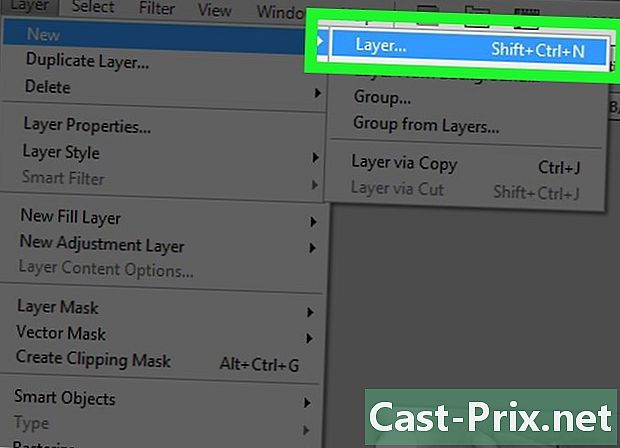
Натисніть на Новий ... у спадному меню. Потім натисніть на шар ... -

вибрати продукт. Ви можете вибрати цю функцію зі спадного меню параметрів режим. -

Натисніть на добре. -

Натисніть Ctrl+повернення (ПК) або ⌘+видалити (Mac). Ця команда заповнить шар білим кольором тла. -
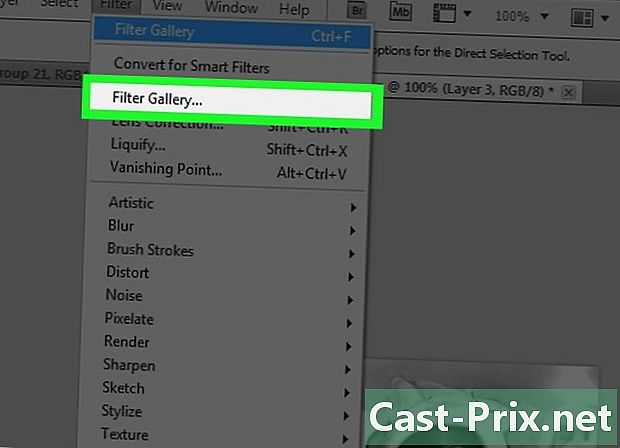
Натисніть на фільтр в рядку меню. Потім виберіть Галерея фільтру ....- Переконайтесь не робити виберіть функцію Галерея фільтрів який знаходиться на першій позиції у спадному меню фільтр, інакше він повторно застосує фільтр, який ви тільки що використали Галерея фільтрів ...
-
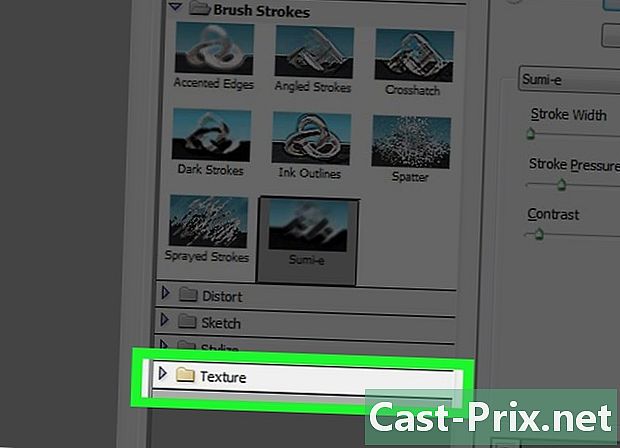
Натисніть на папку юр. -

Натисніть на Покриття урі. -
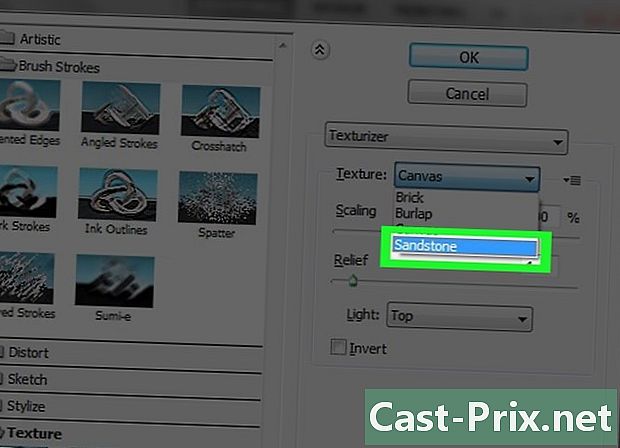
Натисніть на піщаник у спадному меню юр. Ця опція розташована праворуч від вікна. -

Встановіть опцію рельєф о 12 та натисніть на добре. -
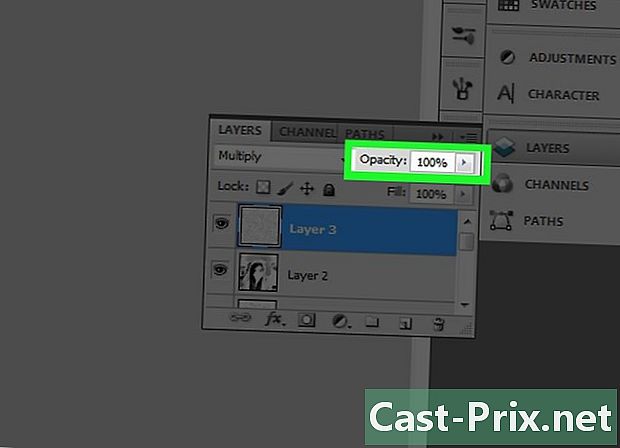
Потім натисніть на помутніння. Ця функція розташована в правому верхньому куті розділу шари. -

Встановіть непрозорість на 40%. -
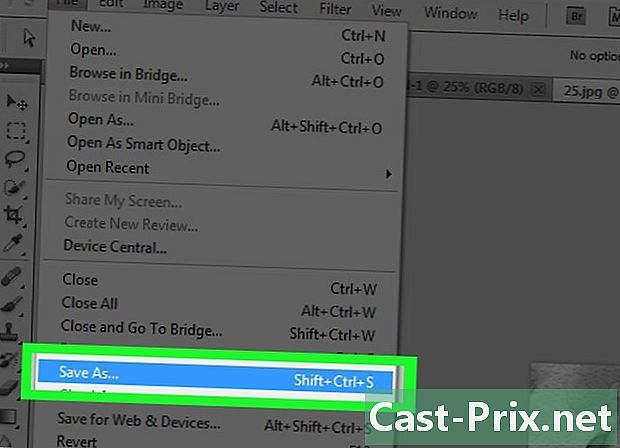
Запишіть малюнок. Для цього натисніть кнопку файл в рядку меню і виберіть Зберегти як. Потім перейменуйте файл і натисніть запис.

